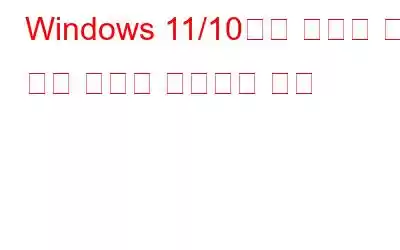모든 파일을 폴더 드라이브에서 다른 위치나 다른 저장 매체로 이동한 상황을 생각해 보세요. 하지만 폴더를 확인하자마자 마치 거기에 파일이 있는 것처럼 계속 표시됩니다. 간단히 말해서, 폴더는 비어 있는 것으로 표시되지만 여전히 파일이 있거나 적어도 그렇게 보입니다. 이제 다음 시나리오를 고려하기 때문에 이 상황은 매우 짜증날 수 있습니다.
- 폴더가 비어 있어서 폴더를 삭제할 수도 있지만 확인하자마자 기뻐했습니다. 저장 공간을 보니 거기에 파일이 있는 것으로 나타났습니다
- 폴더에 있는 일부 파일을 실수로 잊어버렸거나 숨겼을 수도 있다는 생각에 당황하고 혼란스러워집니다
Windows 11/10 컴퓨터에서 "폴더가 비어 있습니다" 문제를 해결하는 방법
1. 파일 탐색기에서 파일 숨기기 해제
폴더가 비어 있는 것으로 표시되기 때문에 폴더에 숨겨진 파일이 있을 수 있습니다. 따라서 여기에서 파일 탐색기의 숨기기 해제 기능을 사용하여 숨겨진 파일을 찾을 수 있습니다.
1. 파일 탐색기를 엽니다.
2. 보기 탭을 클릭하세요.
3. 표시를 클릭하세요
4. 숨겨진 항목을 클릭하세요.
2. Attrib 명령 실행
파일 탐색기에서 파일 숨기기를 해제했음에도 불구하고 여전히 문제가 발생하는 경우, 즉 폴더는 비어 있지만 해당 폴더의 저장 공간은 채워져 있습니다. 다음으로 취할 수 있는 조치는 Windows 명령 프롬프트에서 Attrib 명령을 사용하는 것입니다.
1. 검색창에 cmd를 입력하세요.
2. 오른쪽에서 관리자 권한으로 실행을 선택하세요.
3. 명령 프롬프트 창이 열리면 –
attrib -h -r -s /s /d g:\*.*
참고: 여기서 문자 'g'를 파일이 숨겨진 드라이브의 드라이브 문자로 바꿔야 합니다.
4. Enter를 누르세요
5. 이제 숨겨진 파일이 있을 것으로 의심되는 폴더로 이동하세요.
6. 새로고침 버튼을 누르고 표시되는 파일이 있는지 확인하세요.
3. 다른 포트를 사용해 보십시오.
드라이브 중 하나의 폴더에서 외장 하드 드라이브나 USB 플래시 드라이브로 또는 그 반대로 파일을 전송하려고 할 때 때때로 "폴더가 비어 있습니다" 문제가 나타날 수 있습니다. . 여기서 문제는 USB 장치가 연결된 포트에 결함이 있을 수 있습니다. 이러한 경우에는 USB 포트를 전환할 수 있습니다. 이는 오류에서 USB를 분리할 수 있음을 의미합니다. 포트를 연결하고 다른 포트에 연결합니다. 이제 파일 전송을 수행하고 올바른 의미에서 폴더가 비어 있는지, 즉 폴더 안에 파일과 폴더가 남아 있지 않은지 확인하십시오. 그렇다면 전송이 성공적으로 이루어졌음을 확신할 수 있습니다.
4. 드라이브에 오류가 있는지 확인하세요.
드라이브의 폴더가 비어 있는 것처럼 보이지만 겉으로는 꽉 차 있는 것처럼 보이면 해당 폴더가 보관된 드라이브에 오류가 있을 가능성이 높습니다. 드라이브의 오류를 확인하는 단계는 다음과 같습니다.
1. 파일 탐색기를 엽니다.
2. 문제가 있는 폴더 내부는 비어 있지만 저장 공간은 가득 차 있는 파티션을 찾습니다.
3. 마우스 오른쪽 버튼을 클릭하고 속성을 선택하세요.
4. 도구 탭을 클릭하세요.
5. 오류 확인에서 확인을 클릭하세요.
다양한 종류의 드라이브 오류 또는 드라이브 위치 내의 잘못된 전송으로 인해 손실이 발생할 수 있습니다. 데이터. 만약 당신이 그런 상황에 처해 있다면, 한 번이라도 파일을 포기했을 수도 있습니다. 희망을 잃지 마세요! 고급 디스크 복구와 같은 데이터 복구 프로그램을 사용할 수 있습니다. 이 도구는 디스크 오류로 인해 손실된 파일, 잘못된 전송 중에 손실된 파일 등 다양한 상황에서 영구적으로 삭제된 파일을 검색할 수 있습니다. 심층적인 통찰력을 얻으려면 이 게시물을 시작하세요.
고급 디스크 복구는 어떻게 사용하나요?
1. 고급 디스크 복구를 다운로드, 실행 및 설치합니다.
2. 스캔할 영역을 선택하세요.
3. 문제가 발생한 위치의 드라이브 문자를 선택하세요.
4. 스캔 유형을 선택하고 지금 스캔 버튼을 클릭하세요.
5. 스캔 프로세스가 완료되도록 하세요.
6. 복구하려는 삭제된 파일을 선택하세요.
7. 파일이나 폴더를 복구하려는 위치를 선택합니다. 여기에서 처음에 파일이나 폴더가 손실된 위치를 선택하지 않았는지 확인하세요.
마무리
당신이 할 수 있었기를 바랍니다 Windows 11/10 PC에서 "폴더가 비어 있습니다" 문제를 해결하려면 위의 해결 방법 중 어느 것이 문제 해결에 도움이 되었는지 의견 섹션에 알려주시기 바랍니다. 문제를 처리할 수 있는 더욱 효과적인 방법이 있는 경우 해당 방법도 알려주시기 바랍니다. 더 많은 콘텐츠를 보려면 WeTheGeek을 계속 읽어보세요.
읽기: 0